WPS表格横排转竖排怎么弄
2021-09-01 15:46 195人浏览 0 条评论
软件其实是一直都需要升级的,升级后和之前的操作方式就不一样了,需要有一些时间来熟悉,如果不会的话就在小编的整理的内容里面去参考
WPS Excel横排若何转竖排?信托有许多小同伴对此存在疑惑,接下来就随着IEfans小编一起领会一下WPS Excel横排若何转竖排吧!
方式/步骤分享:
1、首先打开WPS,准备横排的数据,如下图所示
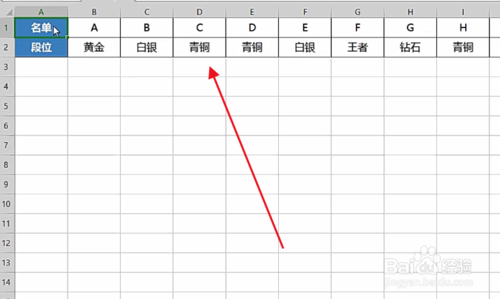
2、接着Ctrl+A选中横排的数据,如下图所示
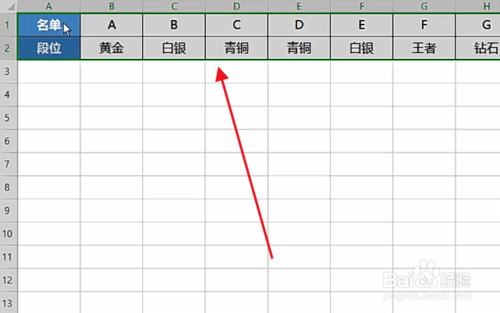
3、然后按Ctrl+C复制选中的内容,如下图所示
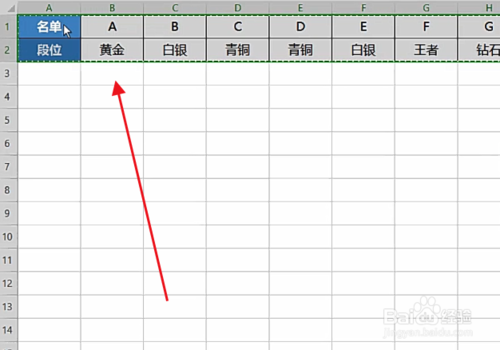
wps相关攻略推荐:
wps表格将考勤表多余日期去除详细操作步骤
WPS怎么绘制组织结构图
wps表格行高怎么设置
4、接着在空缺处右键单击粘贴内容转置,如下图所示
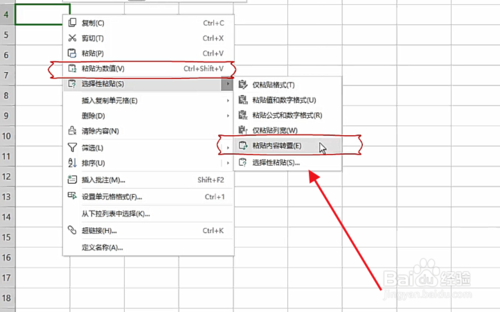
5、接下来横排的数据就转化成竖排了,如下图所示
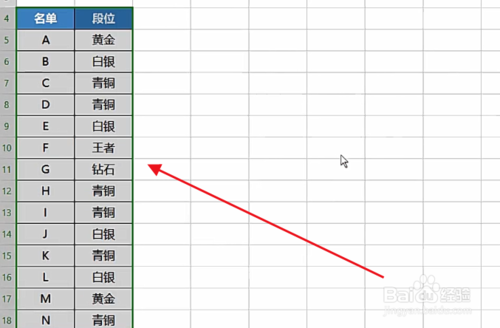
6、最后将横排的数据右键删除掉即可,如下图所示
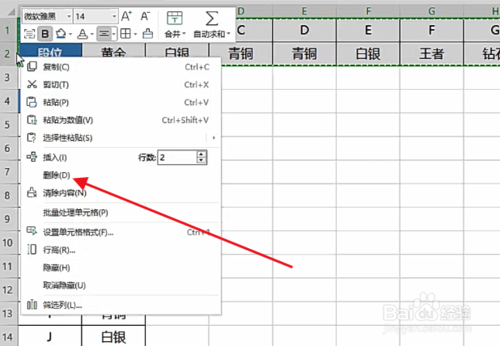
总结
1、1,打开WPS,准备横排的数据
2,Ctrl+A选中横排的数据
3,按Ctrl+C复制选中的内容
4,在空缺处右键单击粘贴内容转置
5,横排的数据就转化成竖排了
6,将横排的数据右键删除掉即可
看了这么多,你学会了吗?想要获得最新资讯就来ie浏览器教程网!简朴易懂的软件教程、令人线人一新的游戏玩法这里一切都有,更多精彩不容错过!
工作的同时,偶尔学习一下互联网指导教程还是非常不错的,本站会不定期整理软件教程 方法类的文章,提供给用户有指导性的解决办法,可以转载也可以收藏,往后也可以经常来看看
相关资讯
留言评论
系统推荐







